【Apple】iPad Pro(2018) 11インチ 256GB スペースグレイを買ってみた【開封編】
と言う事で、新型iPad Proを買ったぞぉー!
遡る事1週間ちょっと前。
10月30日にiPad Proの11インチと12.9インチが発表されました。
その様子を同時通訳にて閲覧していたのですが、こう……久々にワクワクしましたね。
取り敢えず、手持ちのiPad Air2も5年目に突入し、流石に色々と限界を感じてきました。
なので、今年は買う気満々だったのですよね。
なので発表終了直後、公式サイトで注文ができるようになった段階で、即ポチポチしました。
累計赤字が凄い事になってますが、これは元々購入するつもりだったので別腹です。
それでは、早速開封していきましょう。
いつもの開封の儀
パッケージです。
上から見ただけでは、特徴的なホームボタンが消えてしまったため、一見ではiPadと分かりません(笑)。
サイドから見れば、一目瞭然ですけどね。
購入したのは11インチ。
私はiPadを持ち運んでいるため、残念ながら12.9インチは対象外です。
家の中で使うのであれば、12.9インチが良かったのでしょうけどね。
ストレージは256GBを選択。
基本的にクラウドサービスを併用しているので、本体の容量自体はこのぐらいあれば十分すぎます。
もちろん、外に持ち運ぶためにセルラーモデルを購入しました。
蓋を持ち上げると、早速iPad Pro本体とご対面。
Appleの製品は透明なビニールと言うイメージがありますけど、今回は透明ではありませんね?
本体を退かすと、こちらもいつも通りのパッケージ。
その下には、USBアダプタと、USB-Cのケーブルが収められています。
この辺りは、iPhoneと同じ……と言うよりは、いつもの通りのApple製品です(笑)。
以上が、iPad Pro 2018の付属品です。
それでは、ひとつずつチェックしてみましょう。
USB-C 電源アダプタ
まず気になるのが、USB電源アダプタです。
今までのiPadの電源アダプタとはガラリと姿が変わっています。
iPhoneの電源アダプタに近いデザインになったでしょうか?
電源出力は18W。
USB-C用のコネクタとなっております。
また、今までの電源アダプタに比べると、若干取り回しが悪くなっています。
10Wの電源アダプタと並べてみました。
大きさそのものは殆ど同じ感じですね。
ただ、10Wの方ではプラグが折り畳み収納できましたが、今回の物は剥き出しのままです。
若干コンパクトにはなりましたが、この辺りはガッカリ感が出てしまう所ですね。
USB-C充電ケーブル
続きまして、充電ケーブルです。
今回のiPad Proでは、ついにLightningコネクタを廃止。
それに伴い、USB-Cが採用されました。
2019年からのiPhoneにも、恐らくUSB-Cが採用され、Lightningケーブルは姿を消す事となるでしょう。
USB-Cは今までのケーブルとはまったくの別物です。
両端ともUSB-Cのため、PCと接続する際は注意が必要です。
USB Type-Aの仕様では、ケーブルを挿すことができません。
実は私もそれを知って焦りましたが、幸いなことに新調したPCには件のポートが搭載されておりました。
真面目にホッとしました……_(:3」∠)_
Lightningケーブルとの比較。
見ての通り、まったく違います。
もちろん、今までにUSB-Aの対応品には刺さりません。
なので、ケーブルを別途購入する必要があると思われます。
モバイルバッテリーも使えないしな!
マニュアル等
いつものマニュアル等の入ってる奴です(笑)。
例によって、ペラペラま説明書等や、Appleのシールが入ってます。
セルラーモデルのため、simのトレイを引き出すためのピンも付属しています。
本体をチェック
それでは本体をチェックしていきましょう。
今回のiPad Proは、64GB、256GB、521GB、1TBの4種のストレージを選択できます。
ついに1TBに到達ですよ、奥様!
色はシルバー、スペースグレイの2択。
ゴールドは姿を消した……?
結構好きなんだけどなあ……。
iPad Air2と並べてみました。
全体的なサイズは若干大きくなった程度ですね。
しかし、さすがにAir2と比べると画面その物は大きくなっており、非常に見やすくなっています。
また、色表現の方もかなりレベルが上がっているようです。
11インチに比べると、Air2の画面はかなり白っぽいですよね~。
解像度は2,388 x 1,668pixel。
2,048 x 1,536pixelだったAir2と比べると、若干ですが大きくなった訳です。
ただ、縦に伸びたため、iPadでは初めて4:3のアスペクト比から外れる事になりました。
使用上は問題ないのですけどね……。
また、見ての通り画面部の角は丸くなりました。
スクリーンショットでは角までしっかりと撮れますが、丸くする必要はあったのでしょうか……?
厚みは5.9mmと極薄。
重量は468g。
Wi-Fi版とセルラー版は若干重量が違いましたが、11インチに関しては同じ重さのようです。
ただAir2が444gでしたから、大きくなった分、若干重量が増した感じですね。
iPad Pro 11インチが5.9mmに対して、Air2も6.1mmなので、重ねてみても厚みの違いは殆ど分かりません(笑)。
底面にはスピーカーの口が2つと、USB-Cのコネクタ。
ちなみに上部側にもスピーカー口が2つあります。
右上の上部にはスリープボタン、
サイドには音量ボタン。
ちなみに、電源を切る場合は、スリープボタンとサイドボタン(どちらでも良い)の同時長押しのようです。
スリープボタン長押しはsiri先生に接続するみたいですね。
なお、iPhoneと同じく、今モデルからイヤホンジャックが廃止されました。
一応変換アダプタが別売りでありますが、iPadで音ゲーなどをプレイされる方は留意しておきましょう。
ベゼル上部には、TrueDepthカメラと各種センサー。
ホームボタンが廃止されたことにより指紋認証からFace IDへと変更されたため、正面カメラを使ったことがない人にも、ある意味必須なカメラとなりました。
TrueDepthカメラは700万画素。
F2.2で、1080p HDビデオ撮影に対応しています。
また、縦でも横でも使えるため、Face IDも縦、横、どちらでも使う事ができます。
右下にはsimトレイ。
もちろん、nano-simです。
今回からサイドがフラットになった事により、iPadさん、自立します。
なお、バランスはかなりギリギリなので、試す場合は倒れないように要注意だよ!
さて、次は裏面です。。
裏面もカーブを描くことなく完全にフラットになり、個人的には今までで一番好きなデザインです(笑)。
いつも通りにAppleのロゴが中央で輝いています。
背面下部にはsmart keyboard用の端子。
更に背面には複数のマグネットが内蔵されていて、背面もしっかりと覆い隠せるようになっています。
そのため……。
冷蔵庫にも貼り付けられるんやで、ワレェ。
もちろん別に冷蔵庫でなくても、ホワイトボードとかにも貼り付けられる(ハズ)です。
ただ、全体的に磁力が強まった結果、同じ鞄に磁気カード等を入れておくと影響が出る可能性があります。
磁力遮断の物に変更をお勧めします。
カメラのレンズはかなり大きくなっています。
Air2にはなかった、フラッシュも見受けられますね。
こちらもカメラのフラッシュとしての用途の他、iPhoneと同じようにライトとしても使えます。
背面カメラの1200万画素。
F1.8のレンズを搭載しています。
動画は4kまで対応。
しかし、やっぱりと言うか、レンズが出っ張っているのが何とも言えません。
まぁ、レンズは薄くするのが困難ですしね……。
アクティベートを行う
それでは、アクティベートを行っていきましょう。
余り綺麗に写真を撮れなかったですし、省略しつつ進めますね。
iPad Proの電源をONにすると、『こんにちは』の画面が表示されます。
その横にしっかりとiOSのバージョンを上げているiPhoneやiPadを置いてやると、設定の手間がかなり省けますね。
基本的には、指示通り進めていくだけです。
新しく追加された、Face IDの設定。
顔をぐるぐる回して認証させます。
基本的にはバックアップはとっておいた方が良いです。
私は予めPCの方でバックアップをとってありますので、これは問題なし。
設定が終わると、iCloudからのデータの復元を開始します。
結構時間がかかりますね。
ただ、全てのデータを復元できる訳ではないので、可能なのであればiTunesから復元するようにしましょう。
この後の設定に手間取らなくなります。
それにしても、写真がブレブレですなあ……(;´Д`)。
と言った所で、初期アクティベートは終了です。
私はこの後、PCでバックアップの復元をやり直しました(笑)。
ちょっと無駄な時間を使ったかも知れない……!
Apple pencilもあるよ!
そして、もちろん買ってありますぞ、Apple pencil!
このApple pencilは第二世代。
基本的なペンとしての仕様は第一世代と変わらないらしいですが、iPad Pro 2018からしか使えません。
つまり、第一世代のApple pencilは、iPad Pro 2018では使えない……と言うことです。
ペアリングできないからね、仕方がない……ね……?
パッケージをスライドさせて顔を出すのは、例によって説明書関連。
それを退けてやると、その下からApple pencilのお目見えです。
初めまして!
内容物は以上です。
Apple pencilの本体です。
見た目は軽そうですが、意外とずっしりしています。
少なくとも、(絵描き用の)タブレット付属のペンよりは重いですね。
一面だけがフラットになっています。
旧型ではペアリングや充電をするために、上部の蓋を取り外してLightning端子を出してiPadに突き刺していましたが、新型の第二世代は磁石で本体とくっつくようになっています。
もちろん、その状態でペアリングも充電もできる訳です。
もっと早くやって欲しかった仕様ですね……。
しかし、この仕様を発表会で公開してしまった故に、その数日後には発売される事になったサードパーティーの新型用のケースは、Apple pencilの事を一切考慮していない仕様となってしまい、阿鼻叫喚な事になってしまっています(笑)。
お陰で、ケース探しはしばらくの間、難航すると思われます。
純正ケース以外はね……!
ペン先。
筆圧感知はもちろんの事、角度まで認識してくれる優れものです。
ペン先自体は交換が可能です。
旧型には4本の予備が付属していたらしいですが、何故か今回から別売りになりました。
足元見ておるのう……。
ペアリングそのものも簡単で、Apple pencilをサイドにくっつけるだけ。
しかし、ここで問題発生。
ペンを本体にくっつけても、何も起きません。
小一時間ほど悩み初期不良も疑いましたが、iPadを再起動させてみた所、さっきまでが嘘のように簡単にペアリング表示されました。
解せぬ。
と言った所で、開封編は終了です。
実際の使用感などは、次で書き記してみたいと思います。




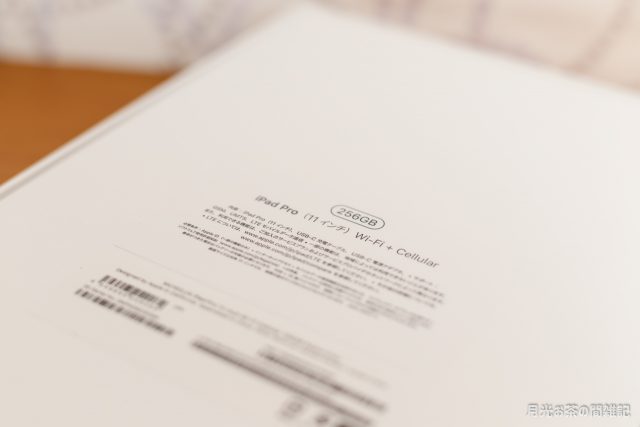

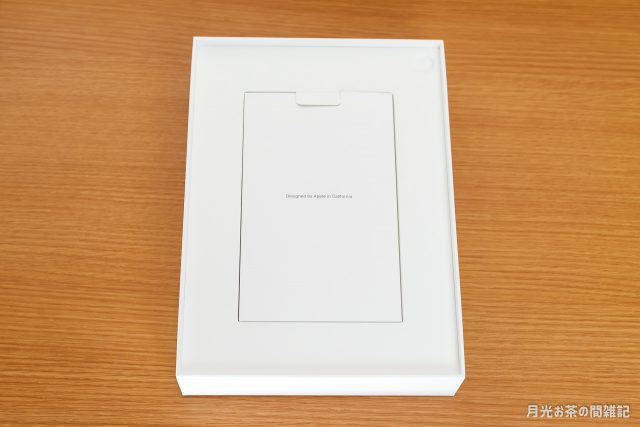










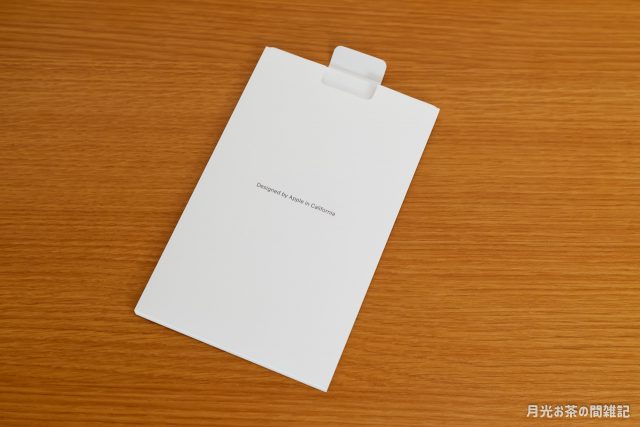





















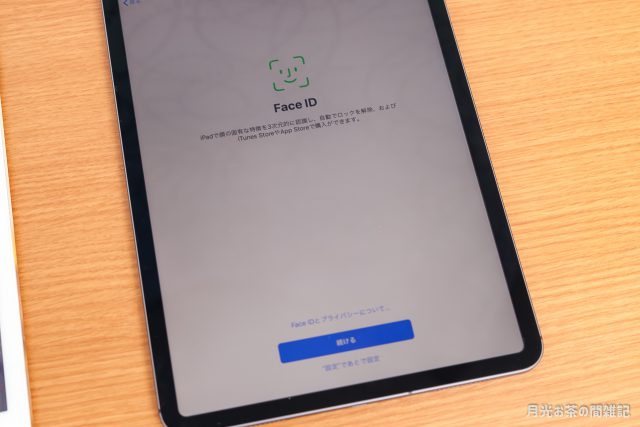
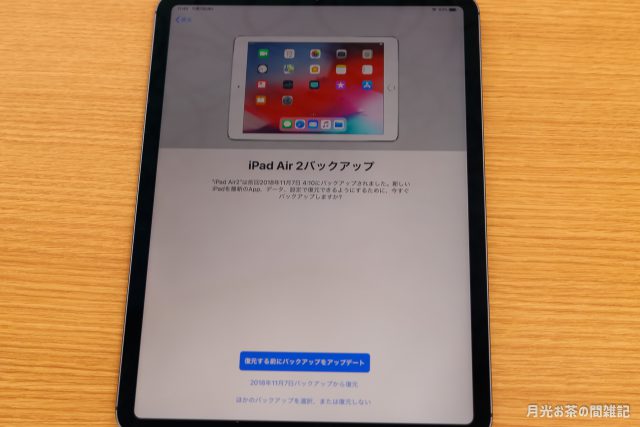

















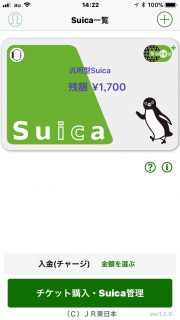
ディスカッション
ピンバック & トラックバック一覧
[…] iPad Proを購入しましたが、冷蔵庫に貼りける事ができるぐらいの強い磁力を持っているので、バッグに磁気カードが入っている場合、一緒に入れると磁気不良を起こす可能性があります […]